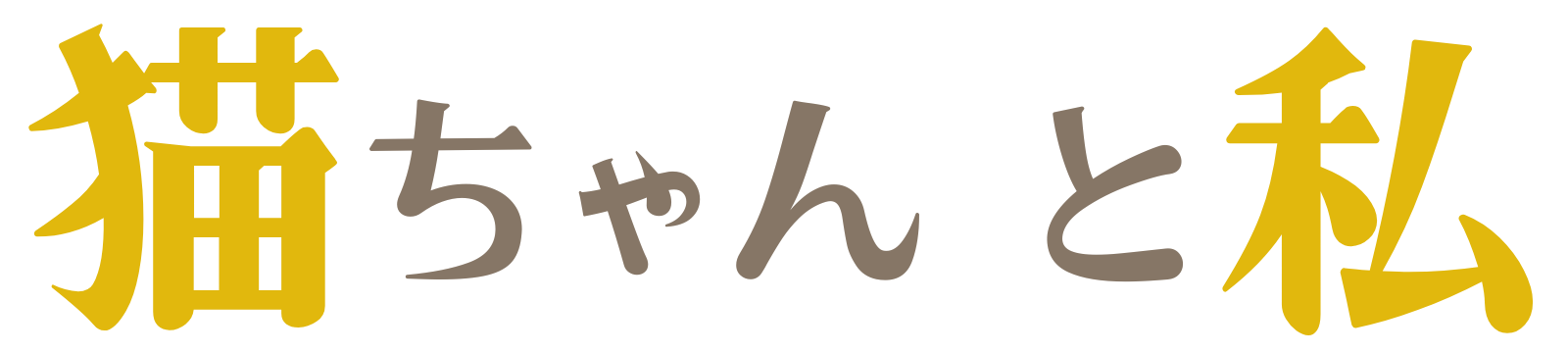途方に暮れる人
途方に暮れる人後もう少しで完成しそうだった記事が消えてしまった…なぜ?
今回は、こんな悲しいお悩みを解決します。
ちなみにこれ、数日前の私に実際起こった最悪のトラブルです。
何時間もかけて書いていた記事が、なぜか途中からすべて消えてしまっていました。



完全に詰んだ。
事態を知った時は「あの文字数を書き直すなんて無理だ…」と頭が真っ白でしたが、
天下のワードプレス様、もしや復元機能があるかも…?と、藁にも縋る思いで調べました。
結果、”超簡単に復元できる機能”を知り無事に復元成功!
あれほど冷や汗をかいた絶望の瞬間から、数分後には大逆転勝利を果たしました。
本記事では、
「下書き記事が消えて絶望中のあなた」へ向けて
「たった3つの手順で出来る記事の復元方法」をご紹介します。
消えてしまった記事の復元方法
まずは起こってしまった事態を解決することが最優先かと思いますので、
長い説明は後にして、さっそく復元方法に進みましょう。
手順-1
まずは編集画面の「ダッシュボード」→「投稿」へ進んでください。


手順-2
「復元したい記事」の編集ページへ進みます。
編集ページの右側に、「設定」ボタンがあるのでクリック→「投稿」タブへ。


下にスクロールすると、「リビジョン」という項目があるのでクリック。
手順-3
すると下記のような画面になると思います。


上のスライダーの部分にて「下書き保存」した、これまでのデータが確認できます。
左側【削除】…ひとつ前の状態
右側【追加】…ひとつ前から編集した状態
ここで、実際に復元させたいリビジョン(記事)を探しましょう。
探せたら、「このリビジョンを復元」ボタンを押すだけで完了です!
リビジョン機能の条件とは?
どれだけの人々の涙と時間を助けたのか、計り知れない【リビジョン機能】ですが、
ある一定の条件を満たさないと使用できないようなので注意しましょう。
- 編集時に「下書き保存」もしくは
「更新」を2回以上行っている場合
ワードプレスは、自動保存機能があり一定の時間が経過するとデータが常に上書きされているようです。
ただ、今回のリビジョン機能を使用する場合は、
自動保存だけでは使用が出来ないとのこと。
自分の身を守る為にも、定期的な手動更新をしておくのがベストだと思います。
まとめ。バックアップは大切
ブログ運営をしていると、思わぬトラブルが発生する瞬間が訪れると思います。
- PCの電源が突然落ちた
- 通信障害でエラーが起きた
- 猫がキーボードの上に乗って変な所を押した
こんな時に、バックアップがあると慌てずに済みますよね。



勝手に猫のせいにしないでよね
皆様にとって、ほんの少しでも有益な情報になっていたら嬉しいです。